Anche se la tua azienda utilizza Slack per le comunicazioni interne, è probabile che tu debba gestire la posta elettronica quando interagisci con persone esterne alla tua azienda. Se ricevi un'e-mail importante che devi condividere con le persone del tuo team, normalmente inoltreresti l'e-mail a tutti coloro a cui desideri mostrarla, tuttavia Slack offre un'alternativa.
Nelle tue preferenze, puoi generare un indirizzo email Slack a cui inoltrare le email. Tutte le email che inoltri all'indirizzo email verranno importate in Slack e ti verranno inviate da Slackbot tramite messaggio privato. Puoi anche condividere l'indirizzo email generato, se qualcun altro gli inoltra email, riceverai anche quelle direttamente.
Per generare il tuo indirizzo di importazione e-mail Slack univoco, vai nelle tue preferenze. Per accedere alle tue preferenze, fai clic sulla tua immagine del profilo nell'angolo in alto a destra, quindi fai clic su "Preferenze".
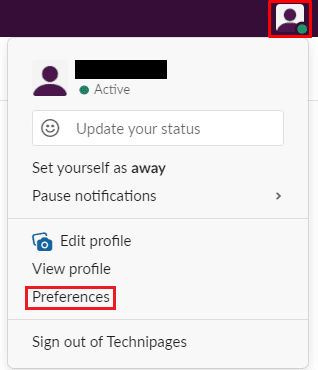
Una volta nelle tue preferenze, passa alla scheda "Messaggi e media" e scorri fino alla fine della pagina. In basso, in "Porta le email in Slack" fai clic su "Ottieni un indirizzo di inoltro" per generare il tuo indirizzo di importazione email Slack univoco.

Dopo alcuni secondi, vedrai il tuo indirizzo generato. Fare clic sul pulsante "Copia" a destra dell'indirizzo e-mail per copiare l'indirizzo e-mail negli appunti. Se l'indirizzo e-mail viene mai divulgato a qualcuno senza il tuo permesso, puoi disabilitare il indirizzo facendo clic su "Disabilita questo indirizzo", dopodiché sarà possibile generarne uno nuovo per sostituiscilo.
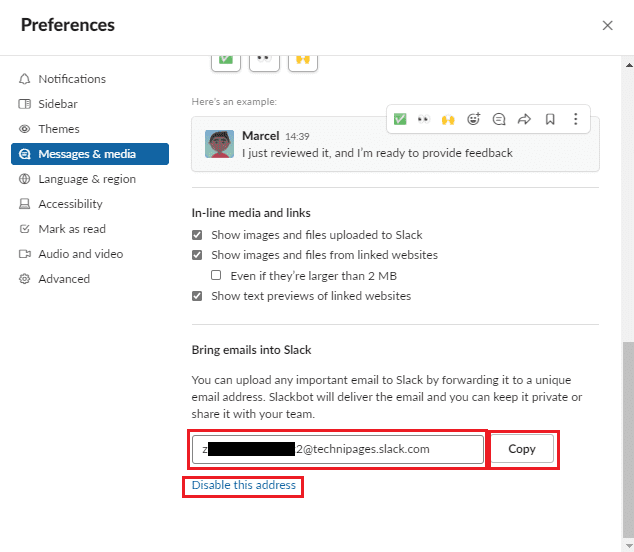
Inoltrando o inviando e-mail all'indirizzo e-mail generato, riceverai una copia dell'e-mail tramite un messaggio diretto da Slackbot. Durante i nostri test, ci sono voluti meno di quindici secondi prima che il messaggio arrivasse, anche se la tua esperienza potrebbe variare. Una volta ricevuto il messaggio privato da Slackbot potrai condividerlo in altri messaggi diretti e canali nell'area di lavoro come faresti con qualsiasi altro file, facendo clic sul pulsante di condivisione, quindi selezionando dove vuoi condividilo.
Essere in grado di importare e condividere e-mail all'interno di Slack può essere una funzionalità utile. Seguendo i passaggi di questa guida, sarai in grado di generare un indirizzo email Slack univoco che importerà qualsiasi email che gli invii.